如何在应用程序防护中启用或禁用打印
来到golang学习网的大家,相信都是编程学习爱好者,希望在这里学习文章相关编程知识。下面本篇文章就来带大家聊聊《如何在应用程序防护中启用或禁用打印》,介绍一下,希望对大家的知识积累有所帮助,助力实战开发!
除了Windows Defender和适用于Windows 11的第三方防病毒工具之外,还有更多方法可以保护您的系统。Microsoft Defender Application Guard是Windows的功能之一,可以帮助您阻止病毒和恶意软件。
尽管此功能在大多数用户的PC中非常受欢迎,但有些人可能会发现它受到限制,因为它可能会限制某些功能,例如打印。无论如何,在本文中,我们将根据您的需要向您展示如何启用或禁用它。
什么是 Microsoft Defender Application Guard Managed 模式?
Microsoft Defender Application Guard是Windows 11中的一项服务,可提供针对恶意软件的额外保护。打开后,Microsoft Defender Application Guard 会提供一个安全的环境来运行您的应用程序。
这允许您在隔离的环境中运行应用,以防止它们执行恶意操作。启用后,应用程序防护会对应用程序在系统上可以执行的操作强制实施许多限制,例如:
- 限制第三方修改 – 应用程序防护可防止恶意程序修改或读取系统上的文件。
- 防止安装恶意文件 – 应用程序防护还可以防止恶意程序以管理员身份安装软件。
- 创建安全环境 – 创建和管理允许在端点上运行的受信任应用程序列表。
如何在应用程序防护中启用打印?
1. 使用Windows安全中心
- 按键,在搜索栏中键入 Windows 安全中心,然后单击打开。Windows
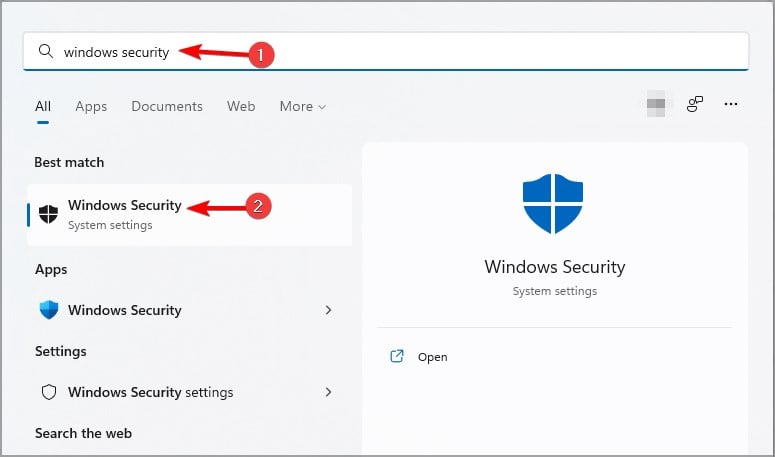
- 单击左窗格中的“应用程序和浏览器控件”,然后在“独立浏览”下,选择“更改应用程序防护设置”。
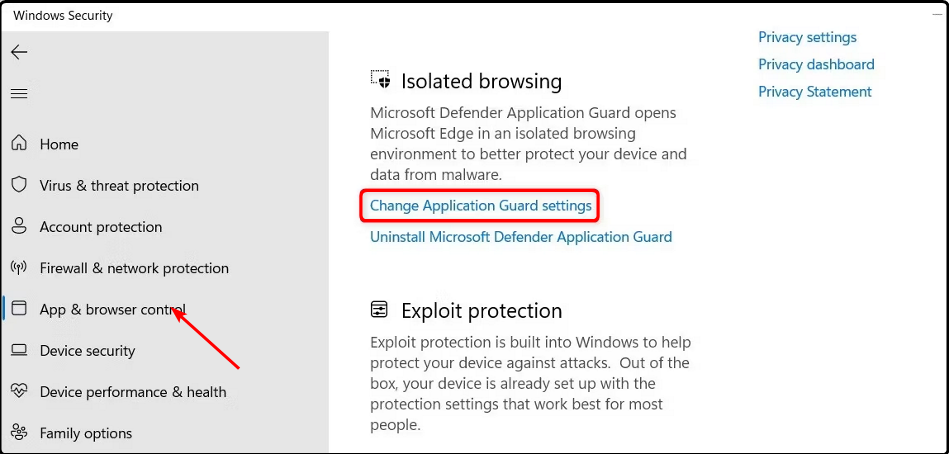
- 要启用打印,请打开“打印文件”下的按钮。
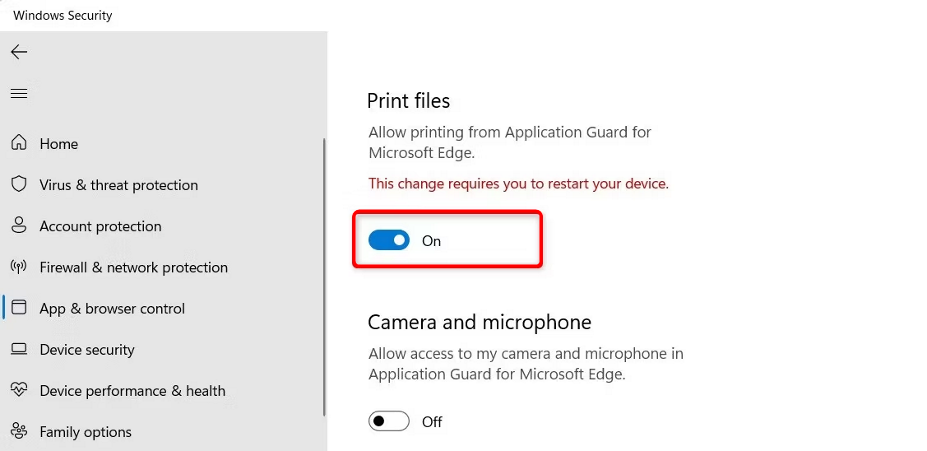
- 重新启动电脑以实施更改。
- 如果您想禁用它,只需切换关闭按钮即可。
如果由于某种原因,您已启用打印但仍然无法启用,则 Edge 浏览器上可能会堆积损坏的缓存和 Cookie。您可能需要清除损坏的缓存和 Cookie,然后再次尝试打印。
还值得检查一下您的打印机驱动程序是否已更新并且打印机是否处于良好的工作状态。
2. 使用注册表编辑器
- 打 + 键打开运行命令。WindowsR
- 在对话框中键入 regedit 以打开注册表编辑器。
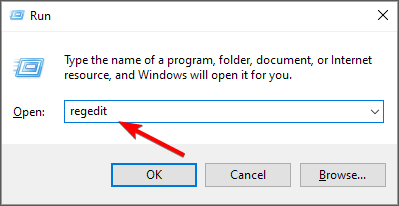
- 导航到以下位置:
Computer\HKEY_LOCAL_MACHINE\SOFTWARE\Microsoft\Hvsi - 双击“启用打印机”进行修改,然后在“值数据”下输入 1 以启用,然后点击“确定”。
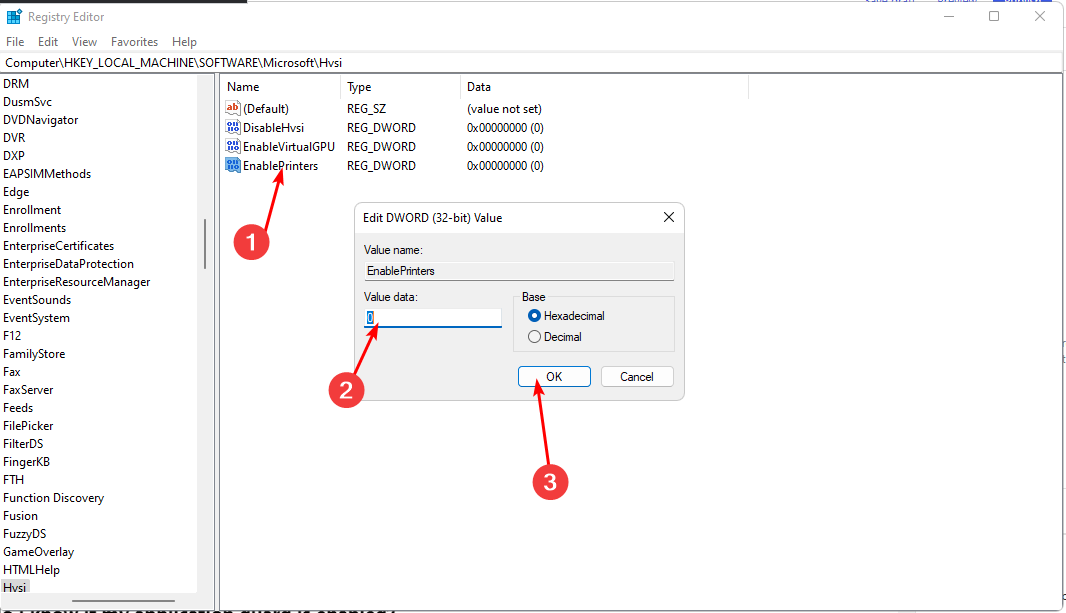
- 如果要禁用它,请将“数值数据”设置为 0。
专家提示:
有些PC问题很难解决,尤其是在涉及损坏的存储库或丢失的Windows文件时。如果您在修复错误时遇到问题,则您的系统可能部分损坏。
我们建议安装 Restoro,该工具将扫描您的机器并确定故障是什么。
单击此处下载并开始修复。
鉴于并非每个Windows用户都精通技术,因此我们必须在这一点上提供免责声明。如果您不知道自己在做什么,注册表可能是一个非常危险的编辑位置。如果出现任何问题,您可能会使您的 PC 无法运行。
我们建议您在编辑注册表之前创建还原点。如果您不确定要进行什么更改,这将非常有用。当您有还原点时,回滚任何更改会更容易。
如何知道我的应用程序防护是否已启用?
了解是否已启用应用程序防护的最简单方法是通过组策略。要进行检查,请按照以下步骤操作:
- 打 + 键打开运行命令。WindowsR
- 在对话框中键入 gpedit.msc,然后点击以打开组策略。Enter
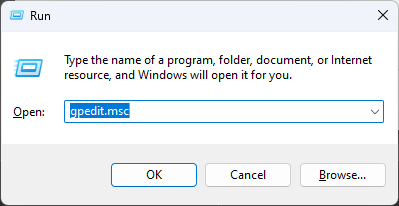
- 导航到以下位置:
Computer Configuration\Administrative Templates\Windows Components\Microsoft Defender Application Guard\Turn on Microsoft Defender Application Guard in Managed Mode setting - 如果未选中“已启用”复选框,则表示尚未启用。您可以选择它,然后单击“应用”和“确定”以保存更改。
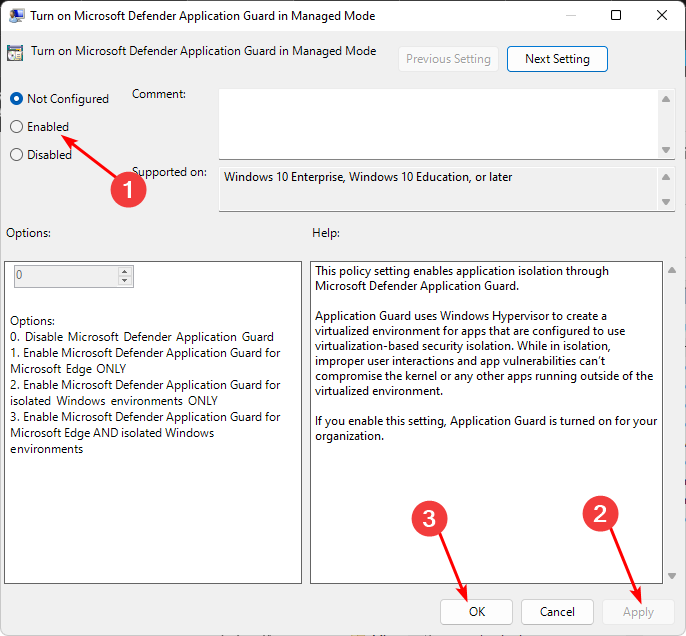
启用该功能后,当您在 Edge 中输入 URL 时,应用程序防护将验证它是否为受信任的站点。如果不是,它将被重定向到隔离的环境。
更多的好消息是,该功能现在很普遍,Chrome和Firefox用户也可以通过下载Windows Defender Application Guard扩展来享受保护。
以上就是《如何在应用程序防护中启用或禁用打印》的详细内容,更多关于应用程序,打印的资料请关注golang学习网公众号!
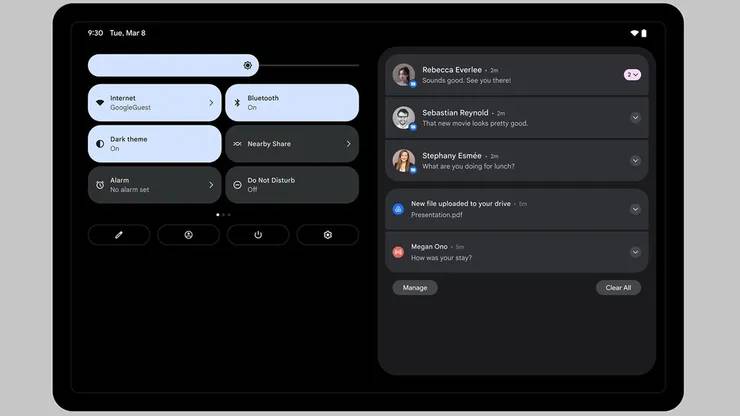 谷歌确认以平板电脑为重点的 Android 12L 将在平板电脑上发布
谷歌确认以平板电脑为重点的 Android 12L 将在平板电脑上发布
- 上一篇
- 谷歌确认以平板电脑为重点的 Android 12L 将在平板电脑上发布
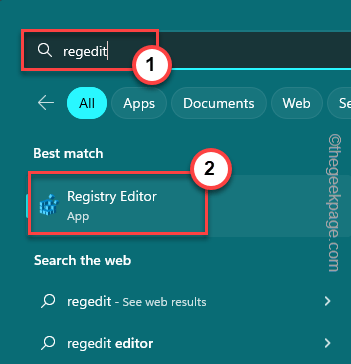
- 下一篇
- Windows PC 上的非页面区域 BSOD 问题中的页面错误
-

- 文章 · 软件教程 | 1分钟前 | 快手极速版
- 快手极速版自动播放开启方法
- 336浏览 收藏
-
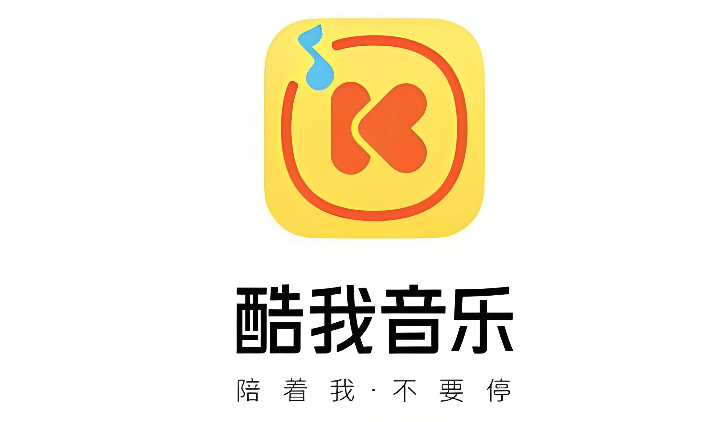
- 文章 · 软件教程 | 2分钟前 | 网页版 酷我音乐
- 酷我音乐网页版播放入口位置
- 406浏览 收藏
-
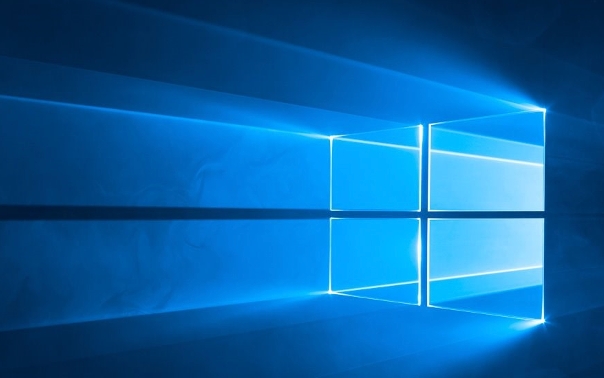
- 文章 · 软件教程 | 2分钟前 |
- 禁用USB端口方法全解析
- 235浏览 收藏
-

- 文章 · 软件教程 | 3分钟前 |
- Word排版技巧与样式应用教程
- 198浏览 收藏
-

- 文章 · 软件教程 | 4分钟前 |
- 抖音1-75级充值金额全攻略
- 349浏览 收藏
-

- 文章 · 软件教程 | 5分钟前 | win11
- Win11截图技巧大全,操作更高效
- 135浏览 收藏
-

- 文章 · 软件教程 | 6分钟前 |
- Win10升级失败怎么解决?
- 357浏览 收藏
-
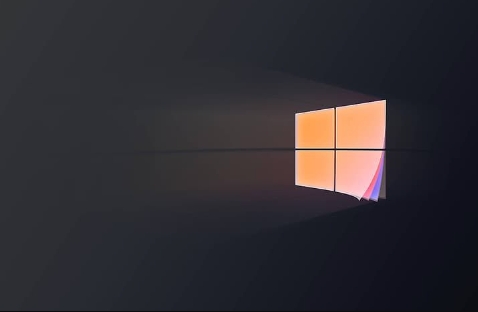
- 文章 · 软件教程 | 7分钟前 | win11
- Win11Win+G打不开XboxGameBar解决方法
- 387浏览 收藏
-

- 文章 · 软件教程 | 8分钟前 |
- Win11添加中文语言包教程
- 210浏览 收藏
-
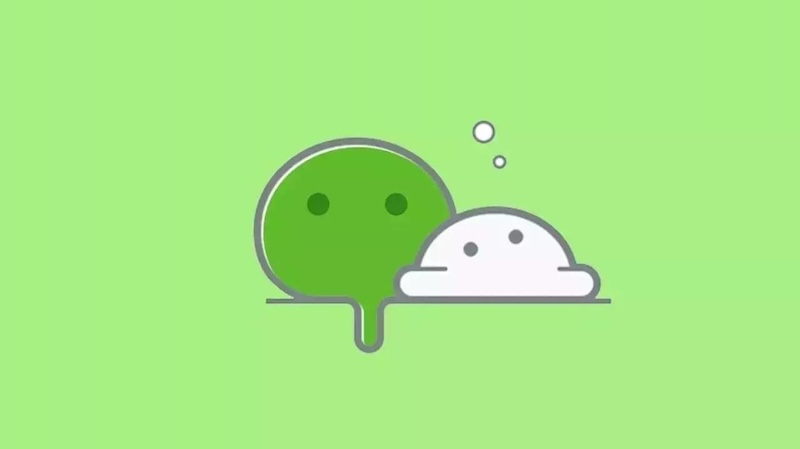
- 文章 · 软件教程 | 8分钟前 |
- 微信网页版登录步骤及使用技巧
- 433浏览 收藏
-
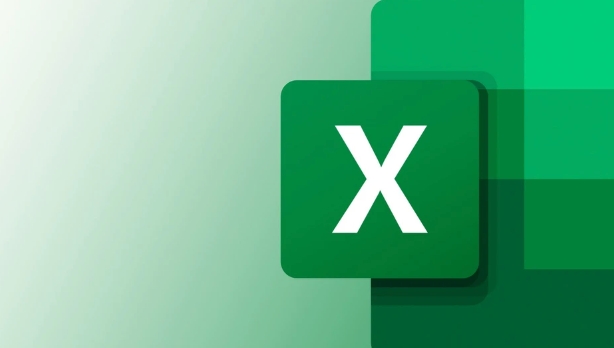
- 文章 · 软件教程 | 9分钟前 |
- Excel小数转百分比怎么设置
- 246浏览 收藏
-

- 文章 · 软件教程 | 11分钟前 | 重点旅客服务 残疾军人票
- 残疾军人票怎么买?12306预约全攻略
- 120浏览 收藏
-

- 前端进阶之JavaScript设计模式
- 设计模式是开发人员在软件开发过程中面临一般问题时的解决方案,代表了最佳的实践。本课程的主打内容包括JS常见设计模式以及具体应用场景,打造一站式知识长龙服务,适合有JS基础的同学学习。
- 543次学习
-

- GO语言核心编程课程
- 本课程采用真实案例,全面具体可落地,从理论到实践,一步一步将GO核心编程技术、编程思想、底层实现融会贯通,使学习者贴近时代脉搏,做IT互联网时代的弄潮儿。
- 516次学习
-

- 简单聊聊mysql8与网络通信
- 如有问题加微信:Le-studyg;在课程中,我们将首先介绍MySQL8的新特性,包括性能优化、安全增强、新数据类型等,帮助学生快速熟悉MySQL8的最新功能。接着,我们将深入解析MySQL的网络通信机制,包括协议、连接管理、数据传输等,让
- 500次学习
-

- JavaScript正则表达式基础与实战
- 在任何一门编程语言中,正则表达式,都是一项重要的知识,它提供了高效的字符串匹配与捕获机制,可以极大的简化程序设计。
- 487次学习
-

- 从零制作响应式网站—Grid布局
- 本系列教程将展示从零制作一个假想的网络科技公司官网,分为导航,轮播,关于我们,成功案例,服务流程,团队介绍,数据部分,公司动态,底部信息等内容区块。网站整体采用CSSGrid布局,支持响应式,有流畅过渡和展现动画。
- 485次学习
-

- ChatExcel酷表
- ChatExcel酷表是由北京大学团队打造的Excel聊天机器人,用自然语言操控表格,简化数据处理,告别繁琐操作,提升工作效率!适用于学生、上班族及政府人员。
- 3220次使用
-

- Any绘本
- 探索Any绘本(anypicturebook.com/zh),一款开源免费的AI绘本创作工具,基于Google Gemini与Flux AI模型,让您轻松创作个性化绘本。适用于家庭、教育、创作等多种场景,零门槛,高自由度,技术透明,本地可控。
- 3434次使用
-

- 可赞AI
- 可赞AI,AI驱动的办公可视化智能工具,助您轻松实现文本与可视化元素高效转化。无论是智能文档生成、多格式文本解析,还是一键生成专业图表、脑图、知识卡片,可赞AI都能让信息处理更清晰高效。覆盖数据汇报、会议纪要、内容营销等全场景,大幅提升办公效率,降低专业门槛,是您提升工作效率的得力助手。
- 3466次使用
-

- 星月写作
- 星月写作是国内首款聚焦中文网络小说创作的AI辅助工具,解决网文作者从构思到变现的全流程痛点。AI扫榜、专属模板、全链路适配,助力新人快速上手,资深作者效率倍增。
- 4572次使用
-

- MagicLight
- MagicLight.ai是全球首款叙事驱动型AI动画视频创作平台,专注于解决从故事想法到完整动画的全流程痛点。它通过自研AI模型,保障角色、风格、场景高度一致性,让零动画经验者也能高效产出专业级叙事内容。广泛适用于独立创作者、动画工作室、教育机构及企业营销,助您轻松实现创意落地与商业化。
- 3842次使用
-
- pe系统下载好如何重装的具体教程
- 2023-05-01 501浏览
-
- qq游戏大厅怎么开启蓝钻提醒功能-qq游戏大厅开启蓝钻提醒功能教程
- 2023-04-29 501浏览
-
- 吉吉影音怎样播放网络视频 吉吉影音播放网络视频的操作步骤
- 2023-04-09 501浏览
-
- 腾讯会议怎么使用电脑音频 腾讯会议播放电脑音频的方法
- 2023-04-04 501浏览
-
- PPT制作图片滚动效果的简单方法
- 2023-04-26 501浏览



